Bloggguidens funktion för GetGenie AI låter dig skriva en komplett blogg. Med den här funktionen kan du skapa ett intro till din blogg, en disposition och även lägga till innehåll/beskrivning för varje rubrik i din disposition. Dessutom kan du skriva ett helt blogginlägg med hjälp av bloggfunktionen med ett klick.
Det som är bra med detta är att du kan generera flera alternativ för din titel, intro och disposition med GetGenie AI-bloggguiden. Dessutom, om du inte gillar något avsnitt kan du bara välja och skriva om det i enkla steg.
Hur man skriver en blogg med GetGenie AI Blog Wizard #
Att skriva en artikel med GetGenie AI-bloggguiden är superenkelt och snabbt. Följ stegen nedan för att skapa en blogg inom några minuter.
Steg 1: Skapa ett nytt inlägg #
Gå till WordPress Dashboard ⇒ Inlägg sedan klicka på Lägg till ny för att skapa ett nytt inlägg.
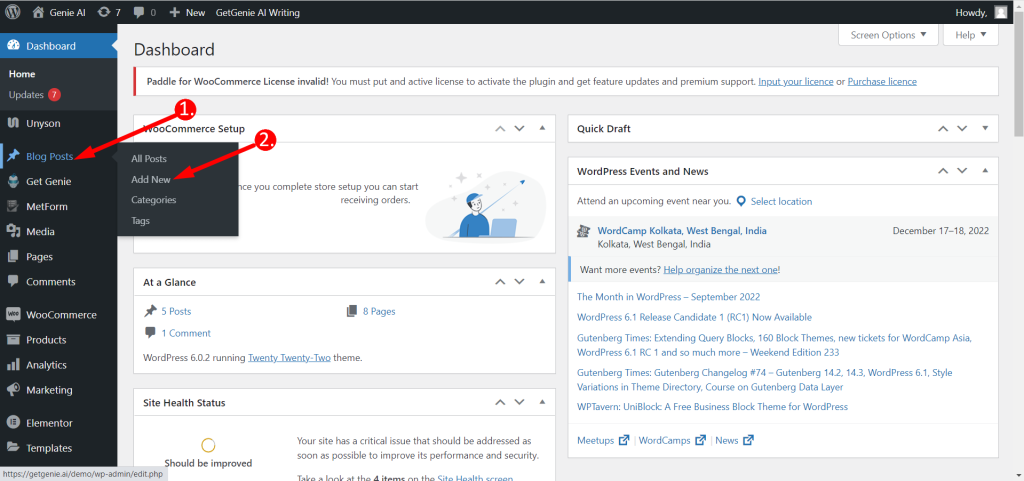
Steg 2: Gå till Blog Wizard #
För att skriva en artikel med hjälp av bloggguiden,
- Klicka på "Skriv för mig" knapp
- Välj den "Bloggguiden" mall
Notera: Denna mall finns tillgänglig på både WordPress och Lekplats för GetGenie AI.
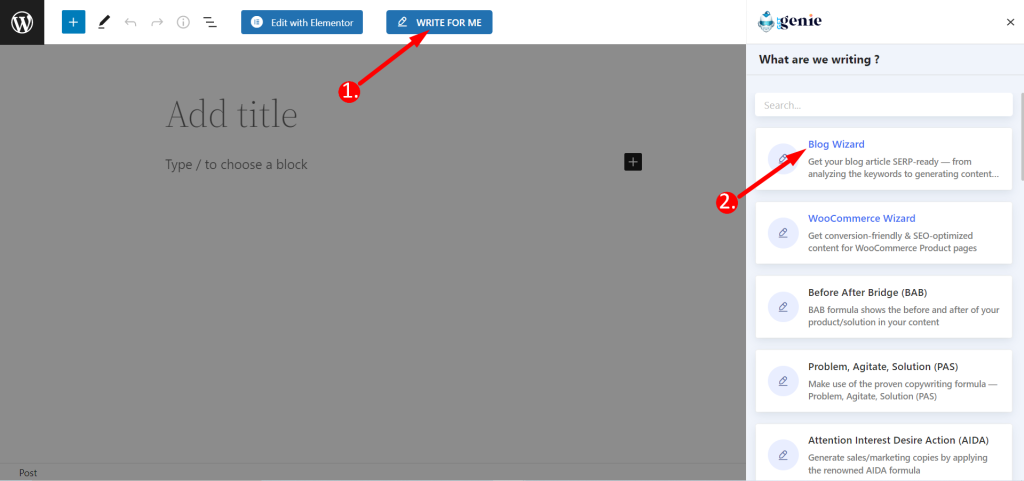
Steg 3: Skapa bloggtitel #
Följ följande steg för att skapa bloggtitlar:
- Skriv den nyckelord i textrutan
- Välj en bland 33 språk
- Slå på "SEO-läge" för sökordsforskning och direkt konkurrensanalys
- Välj den område t.ex. Global, USA enligt dina målgrupp
- Kolla in den här dokumentationen att göra sökordsanalys med GetGenie AI
- Om du vill, skriv sammanhanget relaterat till ditt sökord i fältet Kontext (valfritt).
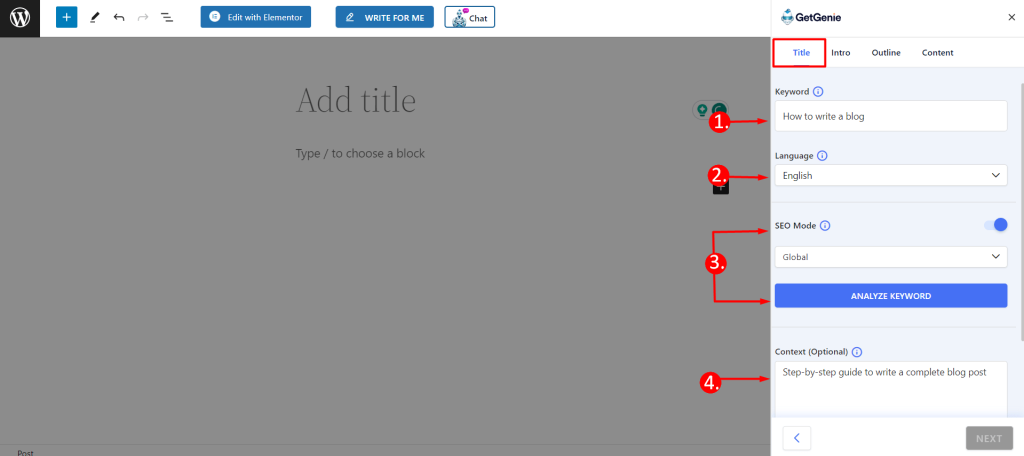
- Välj sedan kreativitetsnivå (av 5)
- Välj antal resultat (av 6) du vill
- Klicka på "Generera titel” för att producera det antal titlar du vill ha
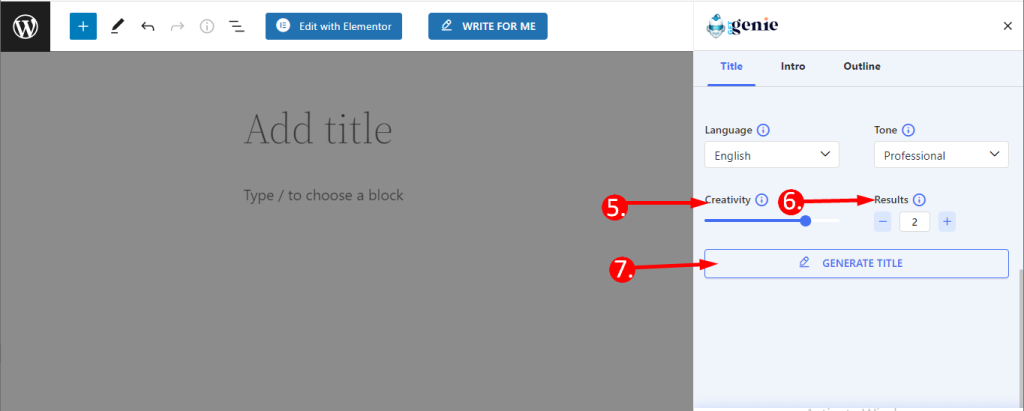
När titlar har producerats, klicka för att välja den du gillar. Klicka sedan på "Nästa" knapp.
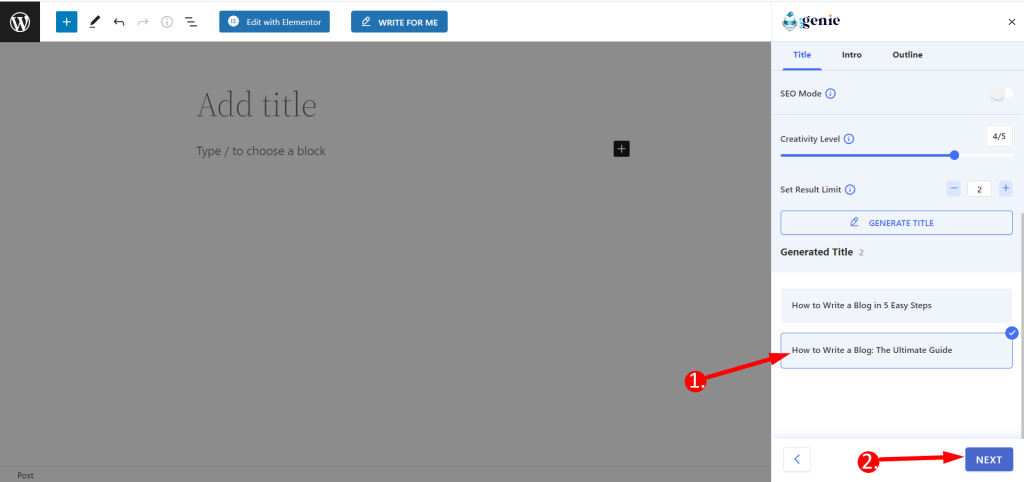
Steg 4: Skapa intro #
- Välj nu Kreativitetsnivån och Ställ in resultaträkning eller behåll det som tidigare
- Efter det klickar du på "Skapa intro” för att producera bloggintroalternativ
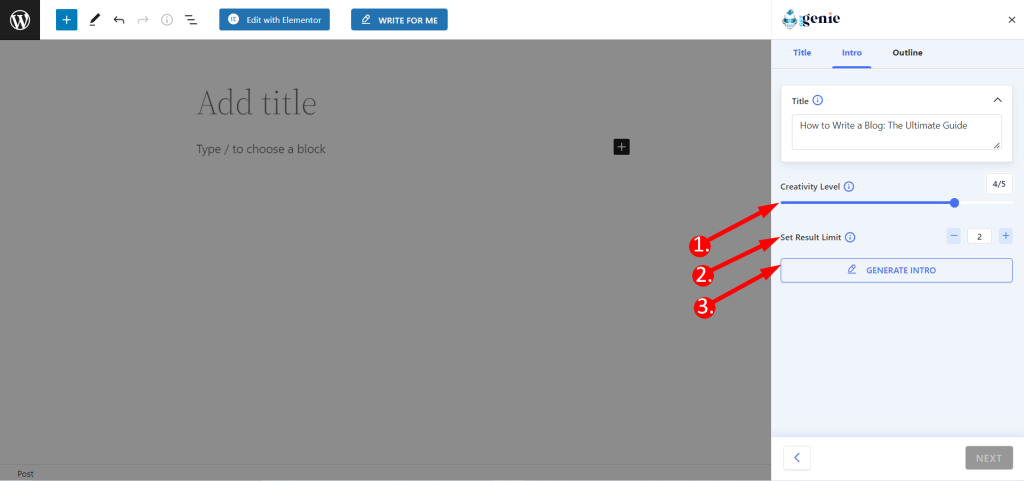
Nu, klicka för att välja introt du gillar, klicka sedan på "Nästa" knapp.
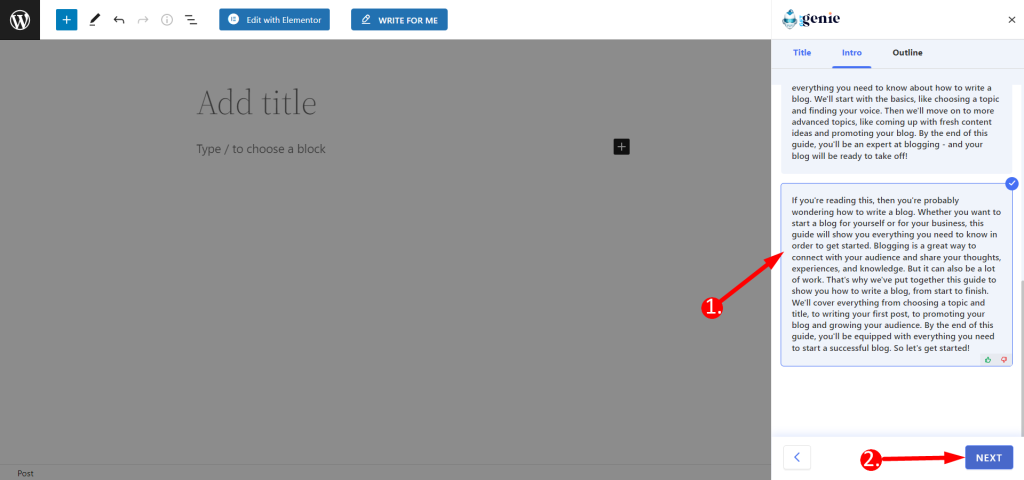
Steg 5: Skapa bloggöversikt #
Dags att skapa bloggkonturen,
- Välj den kreativitet och antalet resultat du vill ha.
- Klicka på "Generera disposition"
- Du kan se de genererade konturerna och välja de punkter du gillar för att göra din blogg kontur
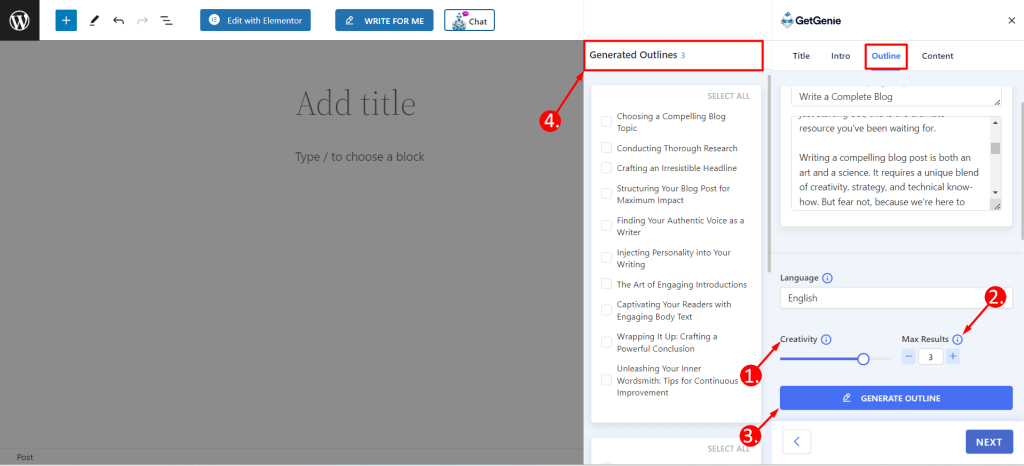
Du kan välja vilken rubrik som helst från alla dina genererade resultat.
- För att välja hela konturen, klicka på "Välj alla“
- För att välja en individuell fullständig disposition, klicka på individuell kryssruta alternativ
- Å andra sidan kan du också manuellt lägga till konturpunkter till din disposition genom att klicka "Lägg till disposition“
- Det kan du också byta/redigera/ta bort någon rubrik om det behövs
- Slutligen, klicka på "Nästa" för att lägga till dispositionen till din blogg
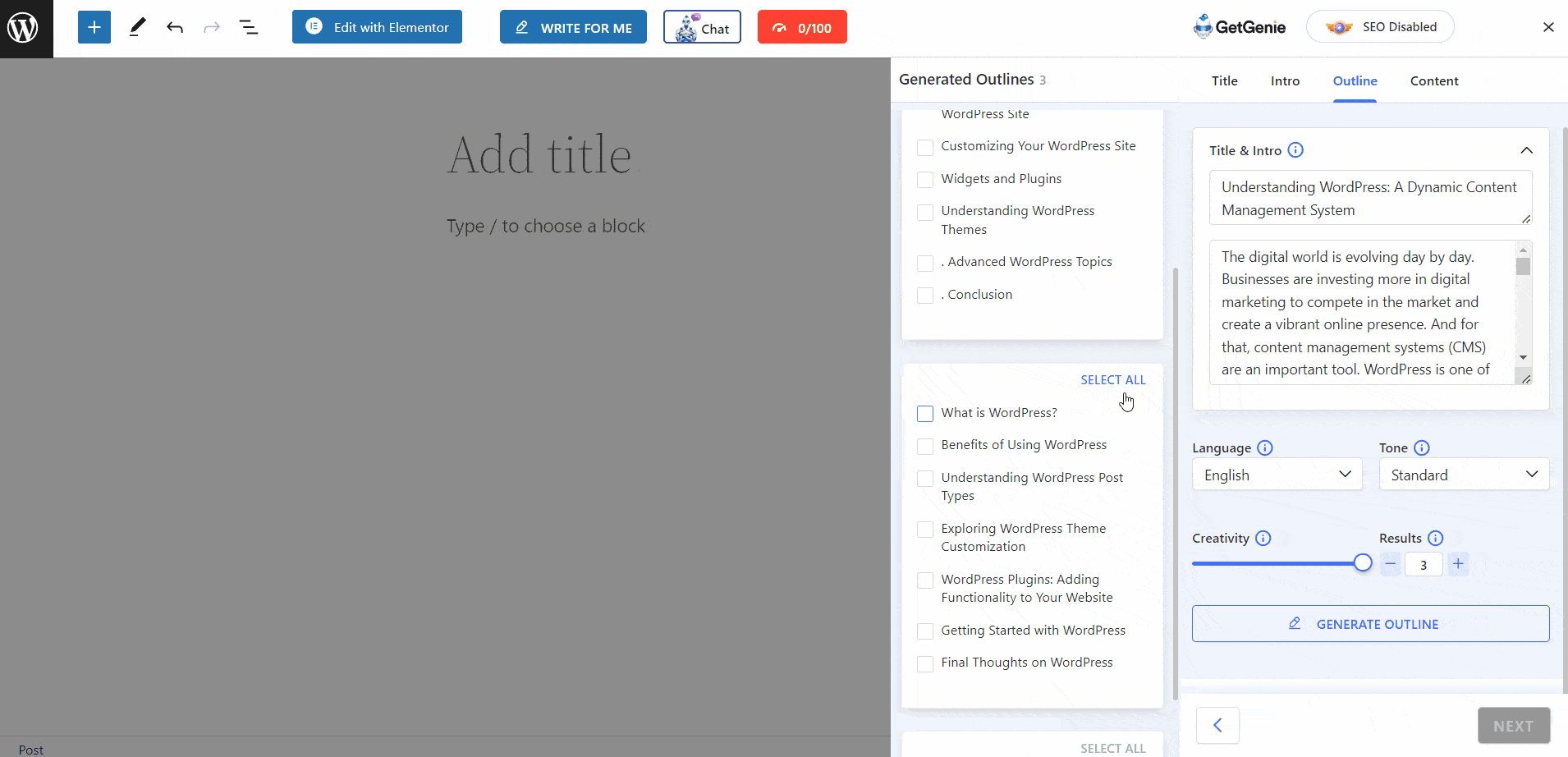
Steg 6: Generera och infoga blogginnehåll #
Ett litet fönster dyker upp när du klickar på nästa knapp. Här kan du se 2 alternativ för "Blogg med ett klick" och "Anpassat innehåll".
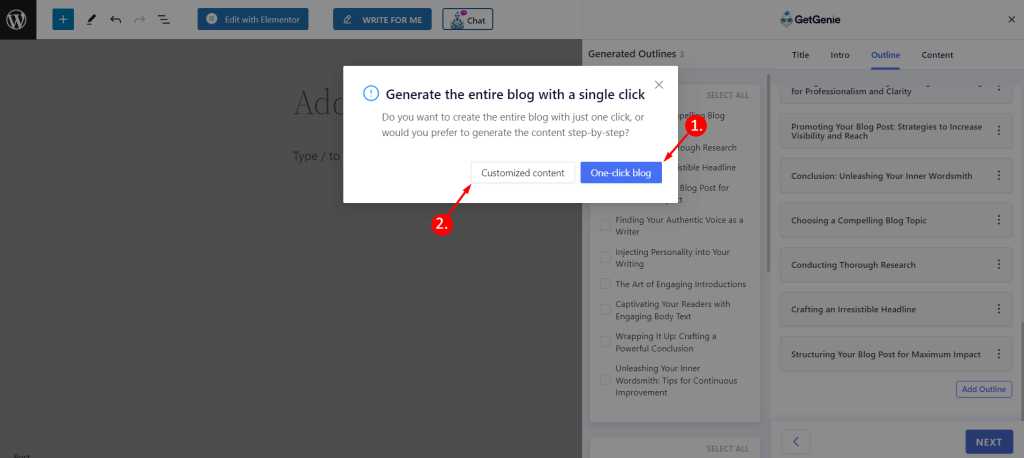
👉 Generering av bloggar med ett klick: För att skriva ett helt blogginnehåll med hjälp av funktionen "Blogg med ett klick" i bloggguiden, kolla in det här dokumentation.
👉 Skapa anpassade Innehåll: För att skriva anpassat innehåll för varje rubrik i bloggguiden,
- Klicka på "Anpassat innehåll" alternativet
- Du kan se alla enskilda rubriker här
- Klicka på "Instruktioner eller sökord" möjlighet att lägga till anpassade sökord och sammanhang
- Skriv eller välj från de föreslagna sökorden
- Ange sammanhanget (valfritt)
- Klicka på "Generera" och det kommer att läggas till i ditt blogginlägg

- Markera sedan en rubrik och välj utdatastorlek, t.ex små, medelstora och stora
- Klicka på "Generera"
- Klicka sedan på "Fortsätta" eller "Regenerera" om du inte är nöjd med resultatet
- Upprepa samma process för alla rubriker och klicka sedan på "Föra in"
- Hela blogginlägget kommer att infogas i WordPress-blockredigeraren
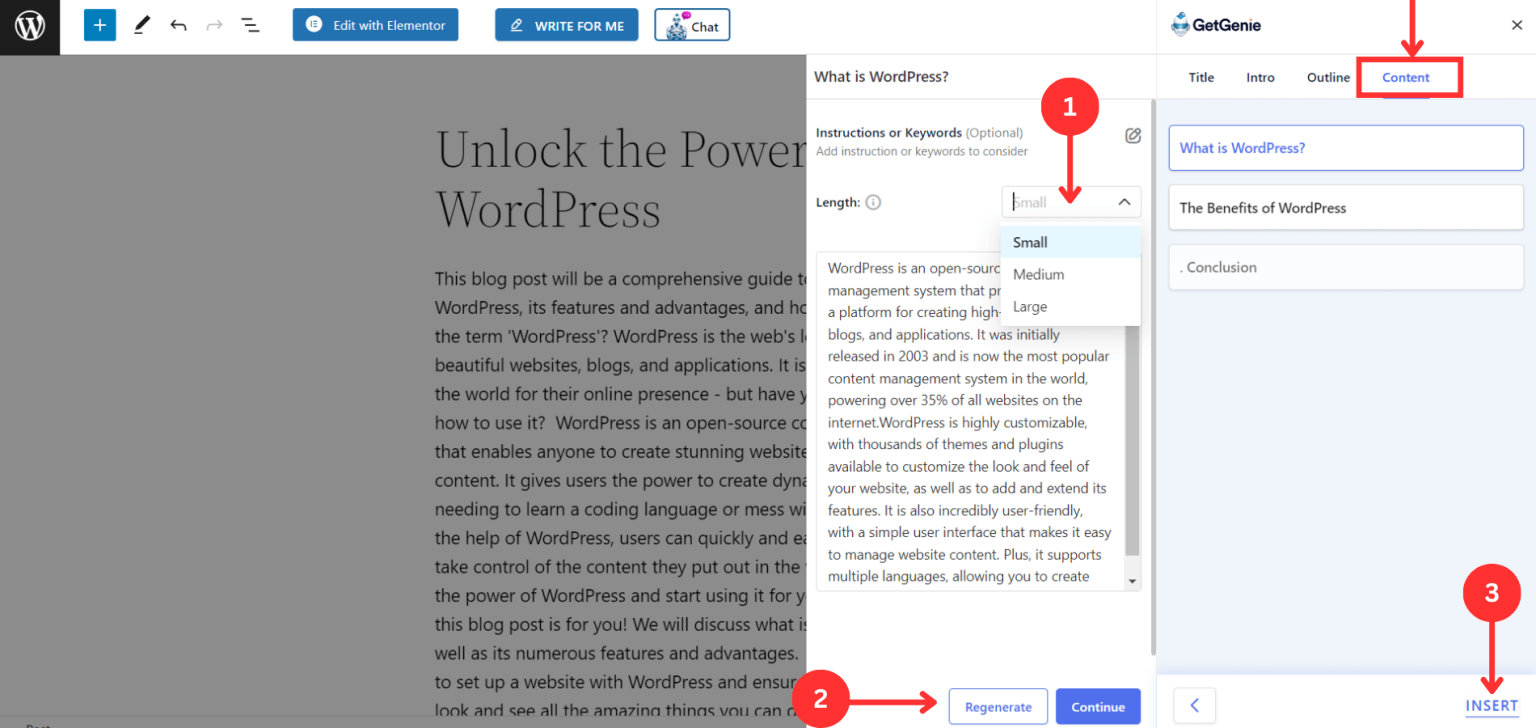
Steg 7: Anpassa och publicera #
Nu har du en blogg, det kan du redigera och anpassa det precis som du skulle göra med en blogg som är skriven av en människa.
Om du till exempel inte gillar något avsnitt kan du skriva om det i WordPress-blockredigeraren. För att skriva om,
- Välj stycket och klicka sedan på GetGenie AI-ikonen
- Välj "Omskrivning av innehåll från rullgardinsmenyn
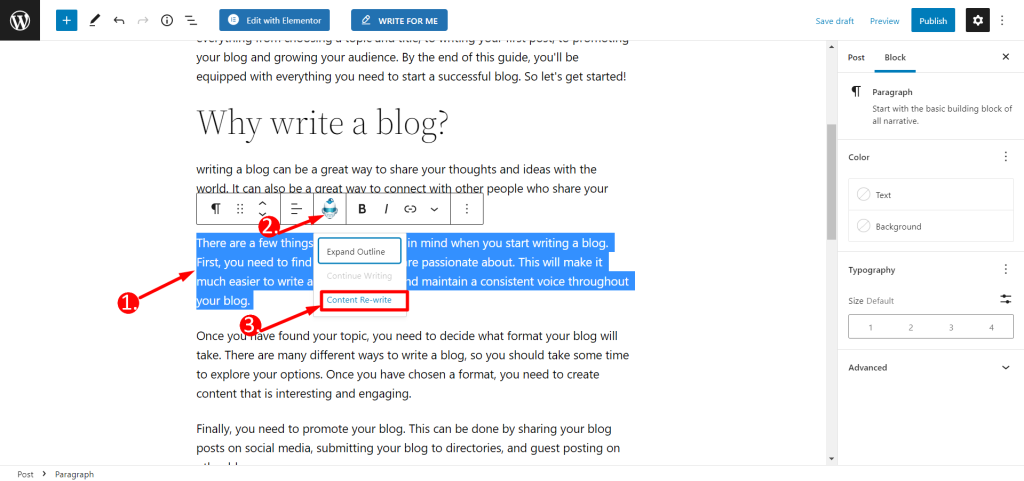
Om du vill lägga till ett nytt stycke, placera bara markören i slutet av det stycket. När GetGenie AI-ikonen är synlig, klicka på Fortsätt skriva.
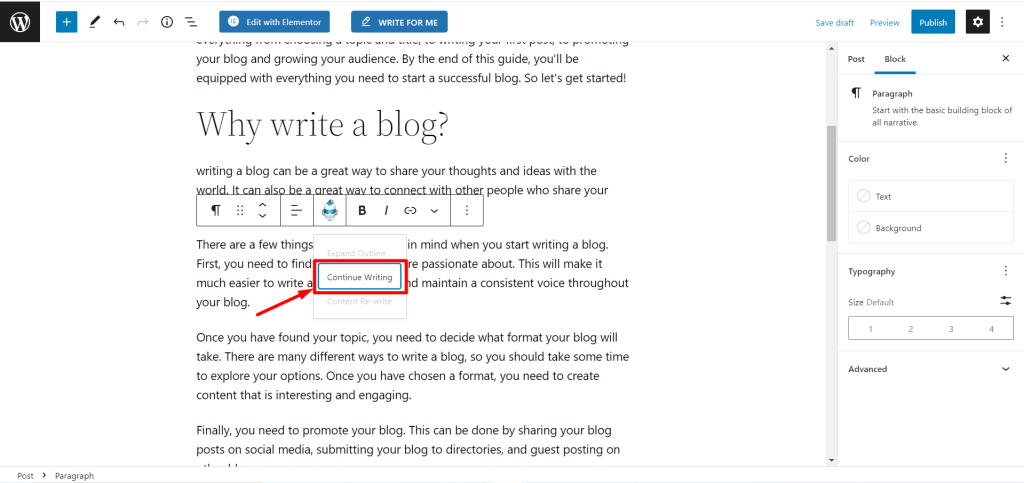
- Du kan lägga till bilder med Genie AI-bild i ditt blogginlägg
- Slutligen, när du är nöjd med din blogg, klicka på "Publicera" att spara
Här är en förhandstitt på bloggen jag skrev med hjälp av GetGenie AI Blog Wizard för syftet med denna dokumentation:





